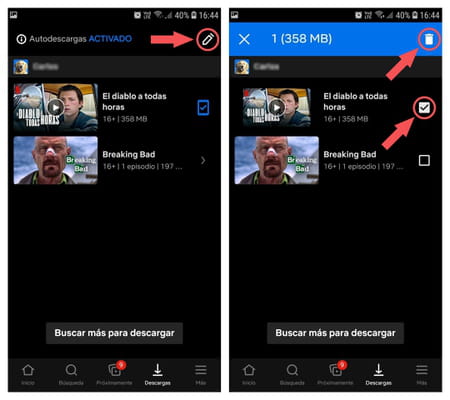Descargar series y películas en Netflix: cómo verlas offline

¿Qué te parecería poder ver una película o tu serie preferida de Netflix mientras viajas y no tienes acceso a una red Wi-Fi? Es muy fácil descargar contenido de Netflix para verlo sin conexión: en este artículo te enseñamos los pasos a seguir, ya sea en una laptop con Windows, en un dispositivo Android, en un iPhone o en un iPad.
¿Cuáles son los requisitos y limitaciones?
- Debes contar con una cuenta de Netflix y la última versión de la app tanto para descargar contenido como para verlo posteriormente.
- Necesitarás estar conectado a Internet en el momento de la descarga.
- No todos los títulos del catálogo están disponibles para descargar.
- No podrás visualizarlos en otro reproductor que no sea la propia app de Netflix.
- No podrás almacenar más de 100 descargas por dispositivo (el número de dispositivos depende del plan al que estés suscrito).
¿Cómo descargar series y películas?
-
En PC
Abre la app de Netflix para Windows, inicia sesión si fuera necesario y entra en tu perfil. A continuación, busca la película o serie que te interese y clica sobre ella para ver su ficha. Si aparece el botón Descargar (un icono con forma de flecha apuntando hacia abajo), basta con hacer clic ahí para iniciar la descarga. Si se trata de una serie, este icono no aparece arriba sino al lado de cada capítulo.
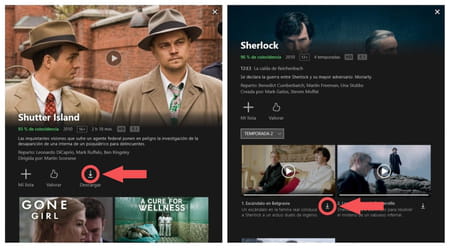
Truco: es posible filtrar los contenidos para mostrar únicamente los que sí están disponibles para descargar, evitando de esta manera tener que entrar en la ficha de cada uno de ellos para comprobarlo. Para ello, haz clic sobre el botón de las tres líneas horizontales que hay arriba a la izquierda y entra en la sección Disponible para descargar.
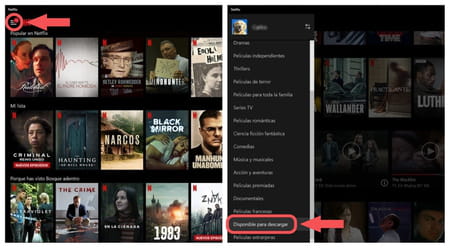
-
En Android o iOS
Abre la app de Netflix en tu móvil Android o iPhone, selecciona tu perfil, busca una película o serie que quieras descargar y toca sobre ella. Si ese título está disponible para su descarga, verás el botón Descargar justo debajo del botón Reproducir. En el caso de las series, este botón servirá para descargar el capítulo siguiente al último que hayas visto (si quieres descargar otro distinto, desliza la pantalla hacia abajo para encontrarlo).
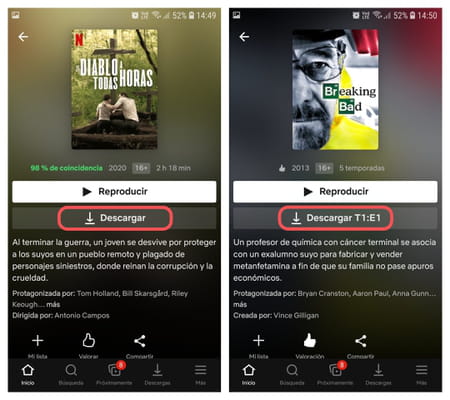
¿Cómo ver un contenido descargado sin conexión?
-
En PC
Desde la pantalla de inicio de Netflix, haz clic en el icono de las tres líneas horizontales en la esquina superior izquierda y selecciona Mis descargas. Aquí encontrarás todas las películas y capítulos de series descargados previamente y disponibles para ver offline. Haz clic sobre el que quieras para abrir su ficha y reproducirlo.
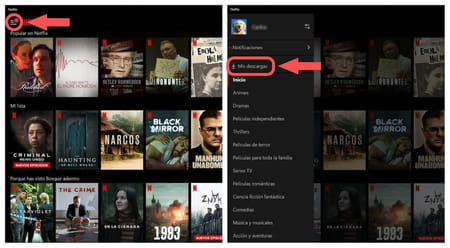
-
En Android o iOS
Toca en el icono de Descargas que se encuentra en la barra inferior de la app. Para ver uno de los contenidos ya descargados en tu dispositivo, solo pulsa sobre él.
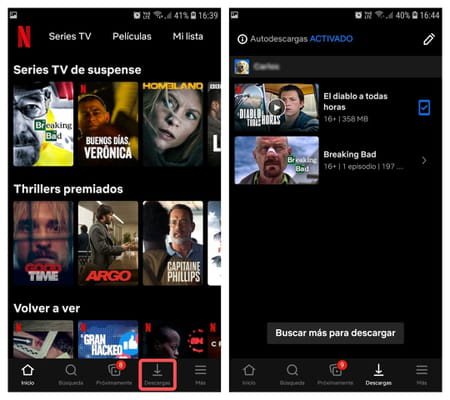
¿Cómo eliminar un contenido descargado?
-
En PC
1) Entra de nuevo en Mis descargas de la misma manera que en el apartado anterior y haz clic esta vez en Administrar.
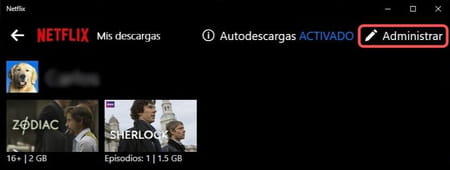
2) Selecciona los contenidos que quieres borrar marcando la casilla correspondiente y, por último, haz clic en Eliminar.
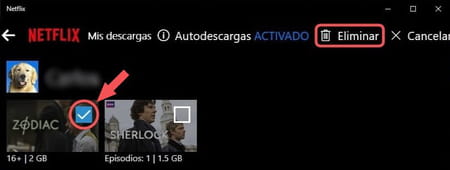
-
En Android o iOS
Una vez en la sección Descargas, toca en el icono del lápiz arriba a la derecha. Marca la casilla ubicada junto a los contenidos que desees eliminar y, finalmente, toca en el icono de la papelera para borrarlos.